Kur ir Mans dators operētājsistēmā Windows 11? Kā viegli atrast “šo datoru”!

Uzziniet, kā atjaunot “Mans dators” operētājsistēmā Windows 11, lai viegli piekļūtu saviem failiem un informācijai.
Tālummaiņa organizācijām, izglītības iestādēm un parastajiem lietotājiem visā pasaulē ir atvieglojusi sapulču vadīšanu un ikdienas rutīnu. Papildus piedāvājumam līdz 1000 dalībniekiem, līdzsaimnieku pievienošanai, uzgaidāmajām telpām , virtuālajiem foniem un automātiskās tērzēšanas sarunām, Zoom nodrošina lietotājiem iespēju izveidot savu virtuālo sanāksmju telpu, kas ir rezervēta jums, cik ilgi jūs to vēlaties.
Lietotāji var izveidot savas personīgās sapulču telpas, izmantojot savu personīgo sapulču ID (PMI) vai personīgo saiti, ar kuru viņi varēs ieplānot gaidāmās sanāksmes vai nekavējoties sākt jaunu.
Pēc tam dalībnieki varēs pievienoties sapulcei, kuru izveidojāt, izmantojot saiti uz savu PMI, ja vien neesat iespējojis uzgaidāmās telpas jaunpienācējiem vai ja esat bloķējis sapulces sesiju.
Problēma, ar kuru lietotāji saskārās pēc personīgās sapulces ID izveides, ir kļūda “šī personiskā saite nav derīga”, un nākamajā ziņojumā tiks paskaidrots, kāpēc šāda kļūda rodas un kā to novērst.
Saturs
Kāpēc programmā Zoom tiek rādīta kļūda “šis personīgās saites nosaukums nav derīgs”?
Šķiet, ka kļūda “šis personiskās saites nosaukums nav derīgs” joprojām pastāv, kad pievienojaties sapulcei, kas jau ir ieplānota, un vēl svarīgāk ir jūs. Kā norāda kļūda, jūsu personiskā saite izraisa kļūdas uznirstošo logu, kas nozīmē, ka jūsu personīgās sapulces ID nevar piekļūt.
Reddit lietotāji uzskata, ka kļūda rodas tiem, kuri vispirms izveidoja sapulci vai ieplānoja to un pēc tam mainīja savu personīgās sapulces ID vai PMI. Tas ir loģiski, jo jūsu sapulces saite tagad tiks padarīta bezjēdzīga, ja jūsu iepriekšējais PMI vairs nepastāv vai ir saistīts ar jūsu kontu.
Kā atrisināt kļūdu “šis personīgās saites nosaukums nav derīgs”.
Tā kā tiek parādīta kļūda “personiskās saites nosaukums nav derīgs”, jo jūsu vecākais personīgās sapulces ID vairs nav derīgs, jums būs jāatceļ pašlaik ieplānotā sapulce un pēc tam jāizveido jauna, izmantojot jauno personisko saiti.
Notiek pašreizējās tikšanās atcelšana
1. darbība : atveriet savu Zoom tīmekļa portālu un pierakstieties, izmantojot savus akreditācijas datus. Jūs tiksit tieši novirzīts uz lapu Sapulces. Ja nē, noklikšķiniet uz cilnes Sapulces kreisajā sānjoslā.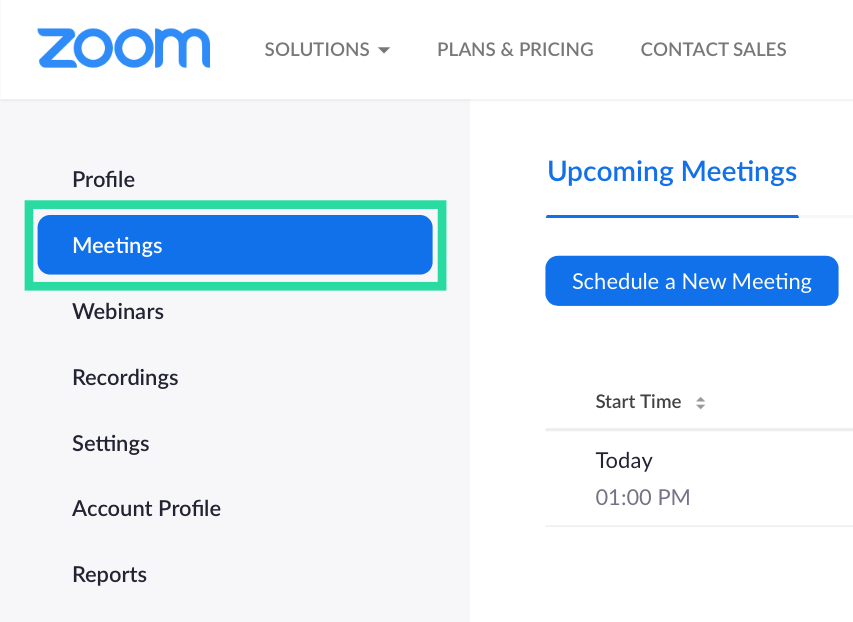
Tagad varēsit skatīt visu savu pašreizējo ieplānoto sapulci.
2. darbība . Lai atceltu sapulci, kurā tiek parādīta kļūda, labajā malā noklikšķiniet uz Dzēst un pēc tam apstipriniet, noklikšķinot uz Dzēst, kad tiek prasīts.
Jūsu iepriekš ieplānotā sapulce tagad ir izdzēsta. Varat izveidot jaunas sapulces, izmantojot personīgās saites nosaukumu.
Jauna personīgās sapulces ID izveide
Ja, piesakoties Zoom sapulcē, joprojām tiek parādīta kļūda “šis personīgās saites nosaukums nav derīgs”, varat mēģināt izveidot jaunu personīgās sapulces ID vai PMI, lai iegūtu jaunu personisko saiti. Varat izveidot jaunu personīgās sapulces ID, veicot tālāk norādītās darbības.
1. darbība : atveriet savu tālummaiņas profila lapu un pierakstieties tajā . Varat arī noklikšķināt uz cilnes Profils, kas atrodas tālummaiņas tīmekļa lapas kreisajā sānjoslā.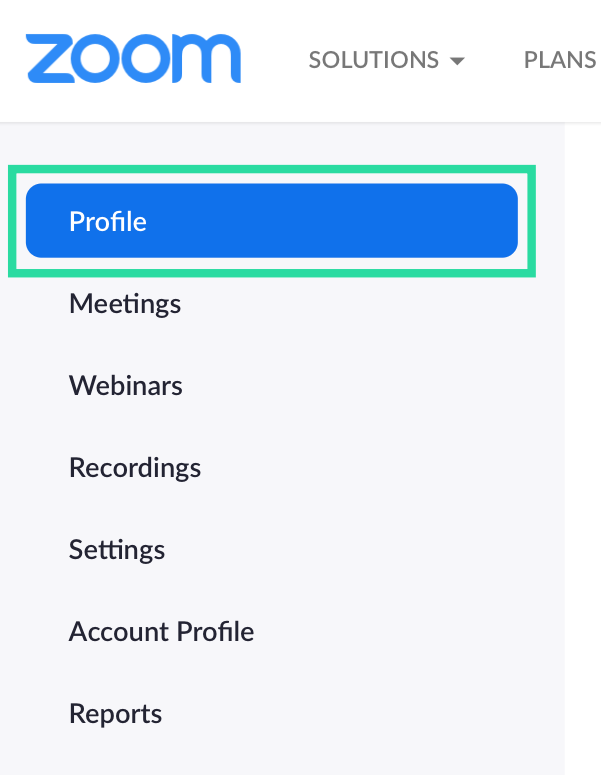
2. darbība : noklikšķiniet uz pogas Rediģēt, kas atrodas blakus “Personiskās sapulces ID”.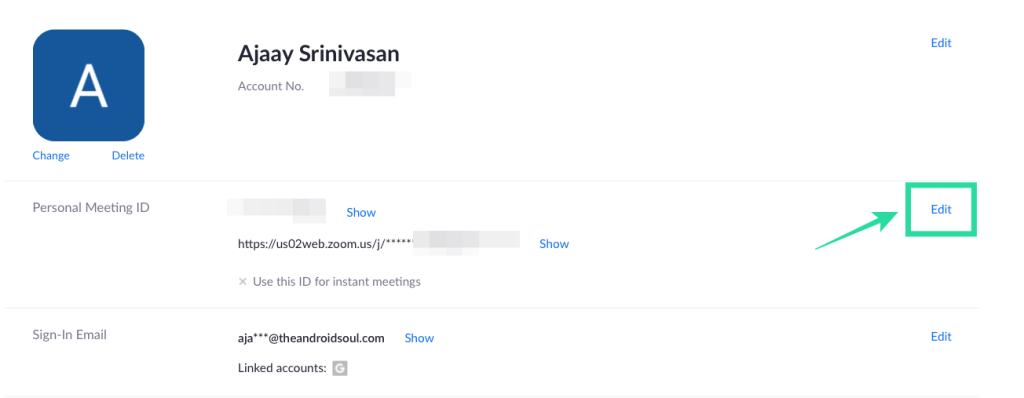
3. darbība : varat ievadīt 10 ciparu ID, kuru vēlaties izveidot savām vajadzībām. Veidojot PMI, ir noteikti ierobežojumi.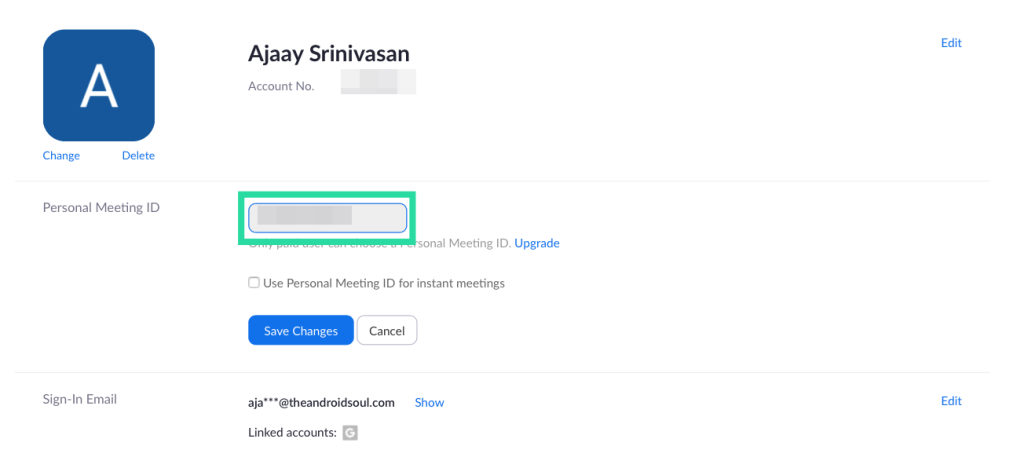
4. darbība : lai izmantotu savu personīgo sapulces ID tūlītējām Zoom sapulcēm, atzīmējiet izvēles rūtiņu blakus “Izmantot personīgās sapulces ID tūlītējām sapulcēm”.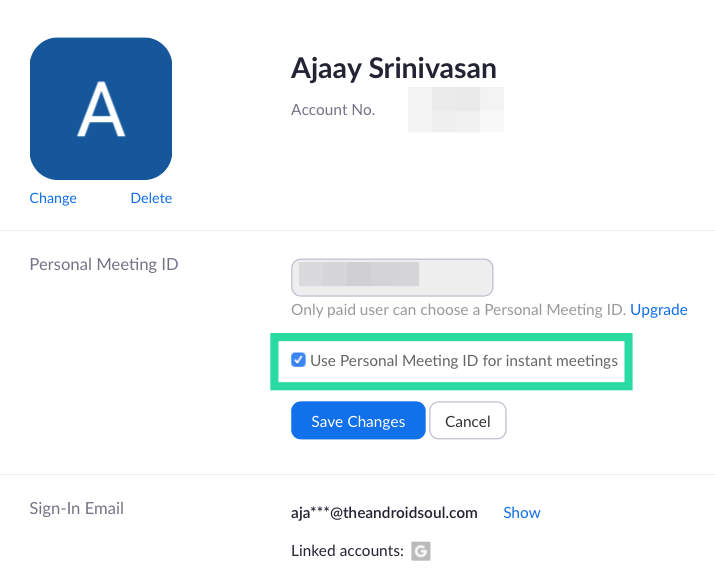
5. darbība : noklikšķiniet uz Saglabāt izmaiņas, lai saglabātu savu jauno personīgās sapulces ID un ieplānotu jaunas tikšanās ar to.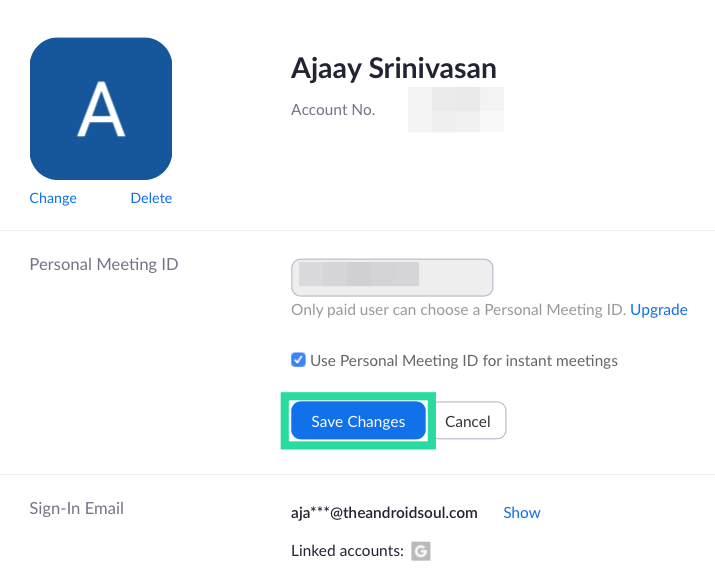
Jūsu jaunais personīgās sapulces ID tagad ir izveidots un gatavs lietošanai.
Jaunas sapulces plānošana ar jauno personiskās sapulces ID
Tagad, kad esat izveidojis savu jauno personīgās sapulces ID, varēsiet ieplānot sapulci, iekļaujot jauno PMI. To var izdarīt, veicot tālāk norādītās darbības.
1. darbība : atveriet savu Zoom tīmekļa portālu un kreisajā sānjoslā noklikšķiniet uz cilnes Sapulces.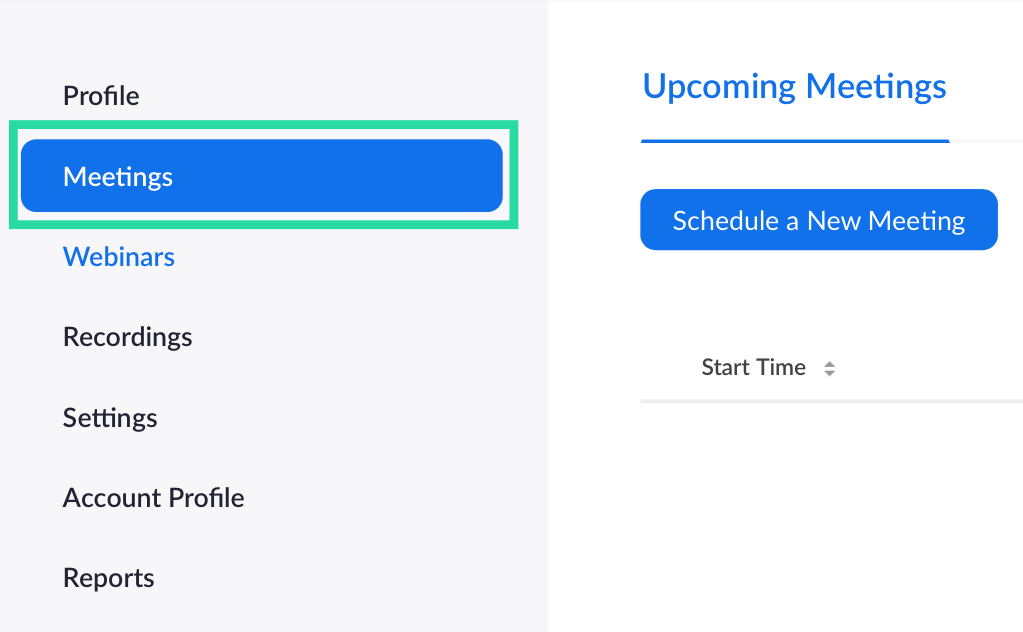
2. darbība : noklikšķiniet uz “Ieplānot sapulci”.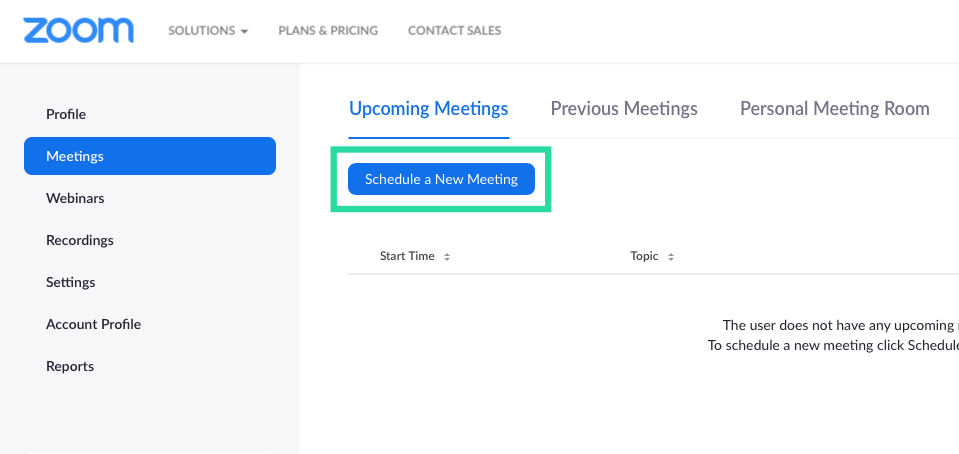
3. darbība : ievadiet sapulces informāciju, piemēram, datumu, tēmu, ilgumu, laiku, video un audio iestatījumus.
4. darbība : sadaļā Sapulces ID atlasiet opciju Personiskā sapulces ID, lai izvēlētos savu PMI sapulces saites izveidei.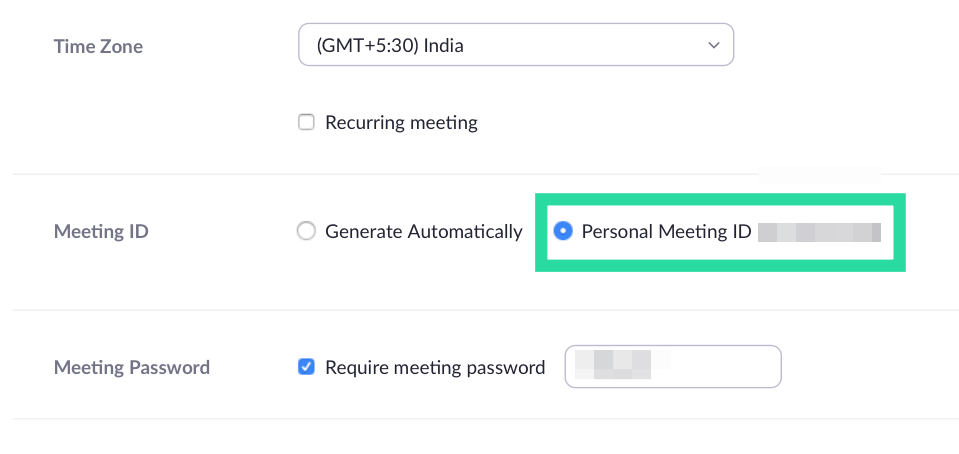
5. darbība : noklikšķiniet uz Saglabāt, lai izveidotu sapulci. Varat pievienoties sapulcei un uzaicināt tajā dalībniekus, kopīgojot sapulces saiti.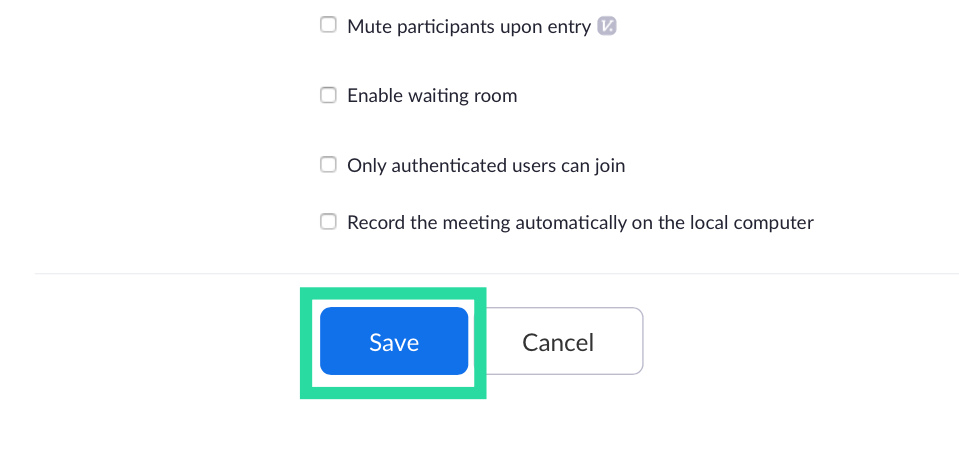
Vai iepriekš sniegtā rokasgrāmata palīdzēja atrisināt kļūdu “šis personīgās saites nosaukums nav derīgs” programmā Zoom? Paziņojiet mums, vai problēma joprojām pastāv tālāk sniegtajos komentāros.
Uzziniet, kā atjaunot “Mans dators” operētājsistēmā Windows 11, lai viegli piekļūtu saviem failiem un informācijai.
Uzziniet, kā viegli mainīt fona attēlu operētājsistēmā Windows 11. Šeit ir 6 efektīvas metodes, kā to izdarīt, izmantojot dažādas pieejas.
Nepublicējiet savus attēlus bez maksas vietnē Instagram, ja varat par tiem saņemt samaksu. Lasiet un uzziniet, kā nopelnīt naudu vietnē Instagram un maksimāli izmantot šo sociālo tīklu platformu.
Uzziniet, kā viegli rediģēt un noņemt PDF metadatus. Šī rokasgrāmata palīdzēs jums viegli rediģēt vai noņemt PDF metadatus dažos vienkāršos veidos.
Vai jūs zināt, ka Facebook ir pilns jūsu tālruņu kataloga kontaktu saraksts, kā arī viņu vārds, numurs un e-pasta adrese.
Problēma var kavēt datora pareizu darbību, un, lai tos novērstu, var būt nepieciešams mainīt drošības iestatījumus vai atjaunināt draiverus.
Šis emuārs palīdzēs lasītājiem pārvērst bootable USB par ISO failu, izmantojot trešās puses programmatūru, kas ir brīvi lietojama un droša pret ļaunprātīgu programmatūru.
Vai esat saskāries ar Windows Defender kļūdas kodu 0x8007139F, un jums ir grūti veikt skenēšanu? Tālāk ir norādīti veidi, kā varat novērst problēmu.
Šī visaptverošā rokasgrāmata palīdzēs novērst “Uzdevumu plānotāja kļūdu 0xe0434352” jūsu Windows 11/10 datorā. Apskatiet labojumus tūlīt.
LiveKernelEvent 117 Windows kļūda izraisa datora sasalšanu vai negaidītu avāriju. Uzziniet, kā to diagnosticēt un novērst, veicot ekspertu ieteiktās darbības.
Šis emuārs palīdzēs lasītājiem novērst PowerPoint, kas neļaus man ierakstīt audio problēmas Windows datorā un pat ieteikt citus ekrāna ierakstīšanas aizstājējus.
Domājat, kā rakstīt PDF dokumentā, jo jums ir jāaizpilda veidlapas, jāpievieno anotācijas un jānoliek paraksti. Jūs esat nejauši atradis pareizo ierakstu, lasiet tālāk!
Šis emuārs palīdzēs lietotājiem noņemt ūdenszīmi Sistēmas prasības, kas nav izpildītas, lai izbaudītu vienmērīgāku un drošāku pieredzi ar operētājsistēmu Windows 11, kā arī tīrāku darbvirsmu.
Šis emuārs palīdzēs MacBook lietotājiem saprast, kāpēc rodas rozā ekrāna problēmas un kā tās novērst, veicot ātras un vienkāršas darbības.
Uzziniet, kā pilnībā vai selektīvi notīrīt Instagram meklēšanas vēsturi. Atgūstiet arī krātuves vietu, noņemot dublētos fotoattēlus, izmantojot labāko iOS lietotni.
Uzziniet, kā labot kļūdas kodu 36 Mac ārējos diskos. Sākot ar termināļa komandām un beidzot ar failu atļaujām, atklājiet risinājumus netraucētai failu pārsūtīšanai.
Es pēkšņi nevaru strādāt ar savu HID sūdzību skārienekrānu. Es nezinu, kas nokļuva manā datorā. Ja tas esat jūs, šeit ir daži labojumi.
Šis emuārs palīdzēs lasītājiem novērst Runtime Error 76: Path Not Found problēmu operētājsistēmā Windows PC, veicot ekspertu ieteiktās darbības.
Uzziniet, kā viegli saglabāt tīmekļa lapu PDF formātā, un atklājiet dažādas metodes un rīkus tīmekļa satura pārvēršanai pārnēsājamos PDF failos, lai piekļūtu tiem bezsaistē un kopīgotu tos.
Šajā rakstā ir sniegti dažādi risinājumi, lai atrisinātu problēmu, kas saistīta ar WhatsApp video ziņojumu nedarbošanos. Laimīgu ziņojumapmaiņu!
Neatkarīgi no tā, cik dominējošs Google ir meklētājprogrammu tirgū, mēs nevaram ignorēt Bing. Šeit ir 8 padomi un triki Bing meklēšanai, kas palīdzēs jums izmantot šīs meklētājprogrammas iespējas.
Vai vēlaties uzzināt, kā atiestatīt rūpnīcas iestatījumus operētājsistēmā Windows 11? Izlasiet emuāru, lai viegli uzzinātu visu par atkopšanas iespējām operētājsistēmā Windows 11.
Uzziniet, kā izmantot Microsoft meklēšanu Bing, lai efektīvi atrastu savus darba datus un uzlabotu produktivitāti.
Kā atcelt Netflix un anulēt konta abonementu. Var būt daudz iemeslu, kuru dēļ vēlaties atcelt savu Netflix kontu iPhone un citās ierīcēs. Lūk, kā to izdarīt.
Šajā emuārā uzziniet, kā varat izslēgt komentārus Facebook ziņās vai atspējot komentārus Facebook ziņās. Lasi emuāru un uzzini, kā!
Vai mēģināt dzēst tukšu lapu programmā Word? Šajā rokasgrāmatā mēs parādīsim, kā programmā Word izdzēst lapu vai tukšu lapu.
Lai gan televizors, visticamāk, labi darbosies bez interneta savienojuma, ja jums ir kabeļa abonements, amerikāņu lietotāji ir sākuši pārslēgties uz internetu.
Tāpat kā reālajā pasaulē, jūsu darbi Sims 4 ar laiku noveco un mirs. Sims dabiski noveco septiņos dzīves posmos: mazulis, mazulis, bērns, pusaudzis,
Obsidian ir vairāki spraudņi, kas ļauj formatēt piezīmes un izmantot grafikus un attēlus, lai padarītu tos nozīmīgākus. Lai gan formatēšanas iespējas ir ierobežotas,
“Baldur's Gate 3” (BG3) ir valdzinoša lomu spēle (RPG), ko iedvesmojuši Dungeons and Dragons. Tā ir plaša spēle, kas ietver neskaitāmus blakus uzdevumus



























